วิธีเร่ง IDM ให้มีประสิทธิภาพสูงสุด

Speed up Internet Download Manager IDM จะช่วยให้เราปรับปรุงความเร็วในการดาวน์โหลดเครื่องมือที่ดาวน์โหลดได้นี้ซึ่งเราสามารถดาวน์โหลดได้เร็วขึ้นประหยัดเวลามากขึ้น
ปัจจุบันมีเครื่องมือมากมายเพื่อสนับสนุนผู้ใช้ในการดาวน์โหลดข้อมูลจากอินเทอร์เน็ตเช่นOrbit Downloader , Gigaget , Fresh Download , Flashget Classic ... แต่สิ่งที่โดดเด่นที่สุดเป็นที่นิยมและใช้กันมากที่สุดคือ Internet Download ผู้จัดการ (IDM) ไม่เพียง แต่มีประสิทธิภาพเหนือกว่าคู่แข่งรายอื่น ๆ ในคุณสมบัติที่เป็นเอกลักษณ์มากมาย แต่ IDM ยังมีความสามารถในการจับลิงค์ดาวน์โหลดโดยอัตโนมัติบนเบราว์เซอร์ที่มีประโยชน์อย่างยิ่ง
ดาวน์โหลดInternet Download Managerล่าสุด
หากคุณต้องการเปิดและปิดเครื่องมือสนับสนุนการดาวน์โหลดนี้บนเบราว์เซอร์ไม่ว่าด้วยเหตุผลใดก็ตาม Download.com.vn จะแนะนำวิธีการใช้งานด้วยขั้นตอนง่ายๆผ่านบทความด้านล่าง .
ในการปิดการใช้งาน IDM เรามีสองวิธี:
อาจกล่าวได้ว่ามีเพียงไม่กี่คนที่รู้ว่า IDM CC คืออะไรและใช้อย่างไร? คุณสามารถเข้าใจคร่าวๆได้ IDM CC เป็นส่วนขยายบนเว็บเบราว์เซอร์โดยมีจุดประสงค์เพื่อเพิ่มการสนับสนุนสูงสุดสำหรับ Internet Download Manager ในการดาวน์โหลดข้อมูล
ผลกระทบของ IDM CC:
หากพูดถึงเอฟเฟกต์ที่โดดเด่นสิ่งที่สำคัญที่สุดก็คือความสามารถในการช่วยให้ IDM จับลิงก์โดยอัตโนมัติระหว่างที่ผู้ใช้ใช้ IDM และแสดงปุ่มดาวน์โหลดโดยตรงบนหน้าจอการทำงาน
ขั้นตอนที่ 1:ในอินเทอร์เฟซหลักของเบราว์เซอร์ Google Chromeคลิกที่ไอคอนสามขีดเลือกเครื่องมือเพิ่มเติม - เครื่องมือ / ส่วนขยายอื่น ๆ - ส่วนขยาย
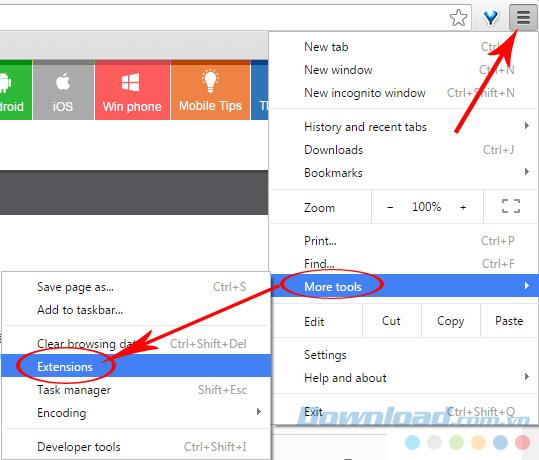
ขั้นตอนที่ 2:ในอินเทอร์เฟซใหม่เราจะพบยูทิลิตี้ IDM CC (IDM Integration Module) เพียงดำเนินการติ๊ก / ยกเลิกการทำเครื่องหมายเพื่อเปิดใช้งาน (เปิดใช้งาน) หรือปิดใช้งาน (ปิดใช้งาน) IDM CC
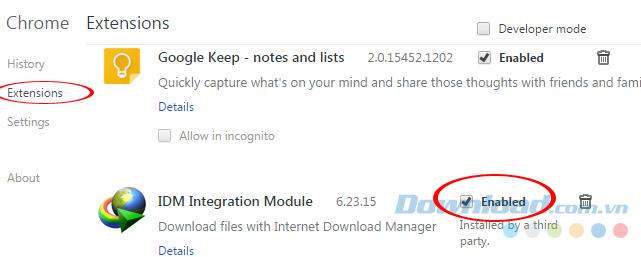
เมื่อปิดการใช้งาน IDM CC ก็หมายความว่า Internet Download Manager ไม่ทำงานบนเบราว์เซอร์นั้น
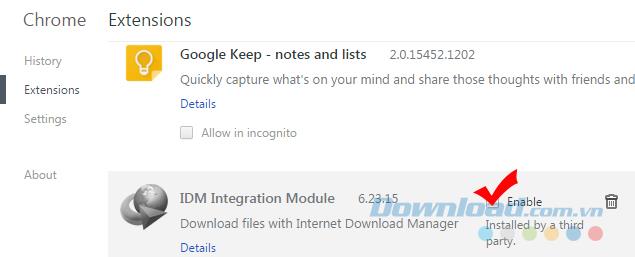
ขั้นตอนที่ 1:คุณเปิดFirefox คลิกที่ไอคอนสามขีด (มุมขวาบนของเบราว์เซอร์) เลือกAdd-ons
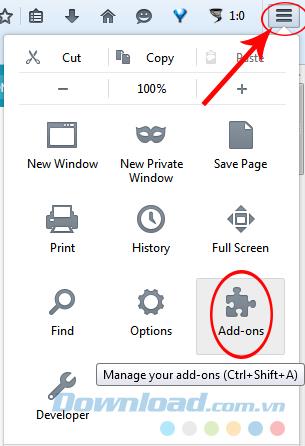
ขั้นตอนที่ 2:เลือกExtensionsและสังเกต IDM CC (IDM Integration) ถ้ามันเป็นสีเทาที่แสดงด้านล่างก็หมายความว่ามันไม่ได้เปิดใช้คลิกบนเปิดใช้งานเพื่อเปิดใช้งานมัน
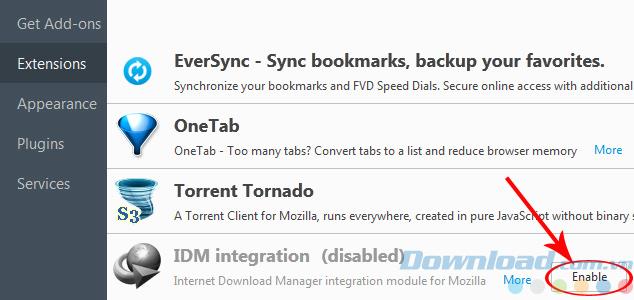
เลือกรีสตาร์ททันทีเพื่อรีสตาร์ทเบราว์เซอร์ของคุณและ Firefox จะจดจำการตั้งค่าของคุณ

ในทำนองเดียวกันหากคุณต้องการปิดเพียงคลิกกลับที่ปิดใช้งาน
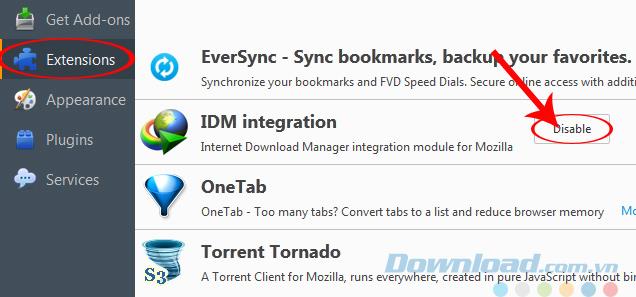
เลือกที่จะรีสตาร์ทเบราว์เซอร์ของคุณเท่านี้ก็เสร็จเรียบร้อย!
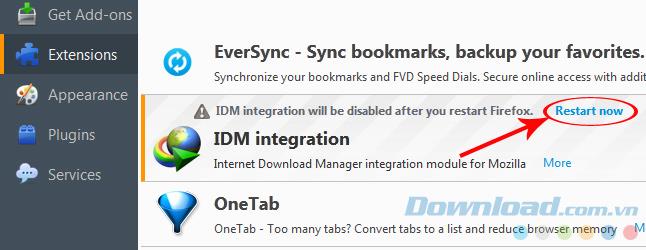
เปิดIE ขึ้นไปที่Tools / Manage Add-ons
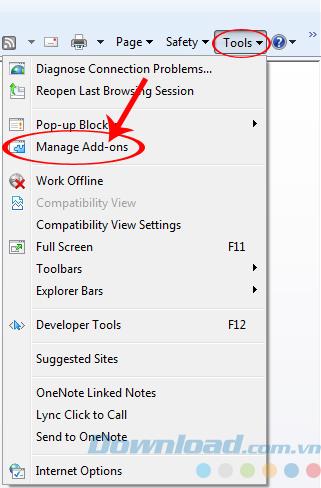
ในส่วนเพิ่มในประเภทเลือกแถบเครื่องมือและส่วนขยายจากนั้นเปิดไปที่หน้าต่างด้านขวาเลื่อนลงไปด้านล่างและตรวจสอบการรวม IDMหากเปิดใช้งานหมายความว่าเปิดใช้งานแล้ว
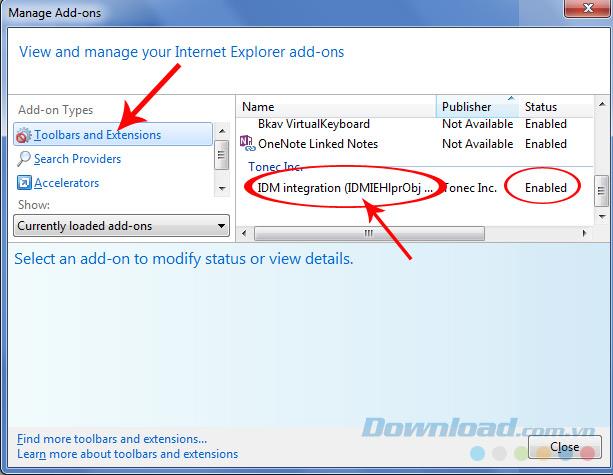
คุณสามารถเปลี่ยนสถานะ (Status) สำหรับ IDM CC ได้โดยคลิกซ้ายที่รายการนี้จากนั้นลงไปที่ Disableด้านล่าง
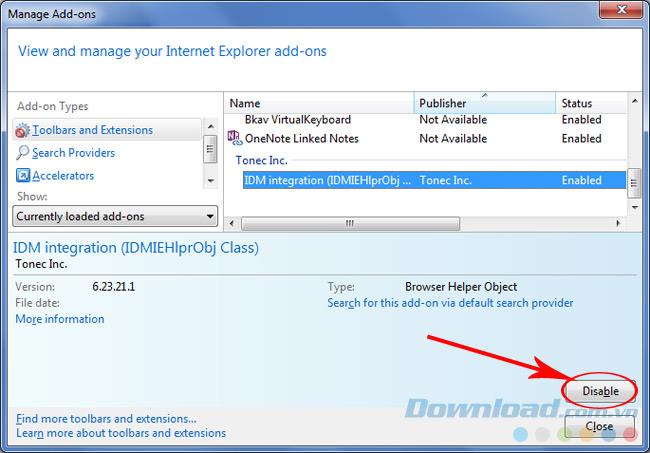
เปิด IDM แล้วซ้ายคลิกบนดาวน์โหลดเลือกลงตัวเลือก

หน้าต่างการกำหนดค่า IDM จะปรากฏขึ้นเลือกแท็บทั่วไปจากนั้นยกเลิกการเลือกช่องที่เกี่ยวข้องกับเบราว์เซอร์บางตัว
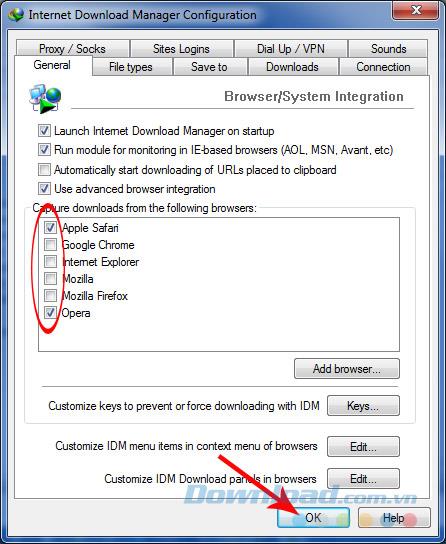
ยกเลิกการเลือกเสร็จแล้วคลิกตกลงเพื่อเสร็จสิ้น
ดังนั้นเราจึงรู้วิธีเปิดปิด IDM CC หรืออีกนัยหนึ่งปิดการใช้งาน IDM บนอินเทอร์เน็ตเบราว์เซอร์ ด้วยบทช่วยสอนนี้หวังว่าคุณจะมีความรู้เพิ่มเติมเกี่ยวกับเครื่องมือสนับสนุนการดาวน์โหลดยอดนิยมของโลกเพื่อให้สามารถใช้งานได้ดีขึ้น
Speed up Internet Download Manager IDM จะช่วยให้เราปรับปรุงความเร็วในการดาวน์โหลดเครื่องมือที่ดาวน์โหลดได้นี้ซึ่งเราสามารถดาวน์โหลดได้เร็วขึ้นประหยัดเวลามากขึ้น
IDM ไม่จับลิงค์ดาวน์โหลดไฟล์เป็นปัญหาที่หลายคนพบ สามารถแก้ไขได้ง่าย ๆ ด้วยวิธีการที่เราแนะนำในบทความนี้
เรียนรู้วิธีตั้งค่าสิทธิ์ของเบราว์เซอร์เพื่อใช้ Internet Download Manager (IDM) ในการดาวน์โหลดไฟล์ อย่างรวดเร็ว และมีประสิทธิภาพมากขึ้น
ข้อผิดพลาด IDM ไม่จับลิงค์ Youtube บน Chrome, Firefox เป็นปัญหาที่พบบ่อย พร้อมเรียนรู้วิธีแก้ไขข้อผิดพลาด IDM ด้วยวิธีง่ายๆ
เรียนรู้วิธีเพิ่ม Proxy ใน Internet Download Manager (IDM) เพื่อเร่งการดาวน์โหลด พร้อมคำแนะนำและข้อมูลที่จำเป็นในการปรับแต่งการดาวน์โหลดของคุณให้มีประสิทธิภาพมากที่สุด
หากคุณเบื่อกับไอคอนที่มีอยู่ใน Internet Download Manager คุณสามารถเล่นกับซอฟต์แวร์นี้ได้เล็กน้อยและเปลี่ยนไอคอนของ IDM ด้วยขั้นตอนง่ายๆ
คุณสังเกตไหมว่ามีหลายครั้งที่ Internet Download Manager (IDM) ดาวน์โหลดข้อมูลจากอินเทอร์เน็ตเป็นปกติโดยสมบูรณ์ แต่เมื่อเสร็จสิ้น 99% จู่ๆก็เกิดข้อผิดพลาดขึ้น
หากคุณไม่จำเป็นต้องใช้ Galaxy AI บนโทรศัพท์ Samsung ของคุณอีกต่อไป คุณสามารถปิดได้ด้วยการใช้งานที่เรียบง่ายมาก ต่อไปนี้เป็นคำแนะนำสำหรับการปิด Galaxy AI บนโทรศัพท์ Samsung
หากคุณไม่จำเป็นต้องใช้ตัวละคร AI ใดๆ บน Instagram คุณก็สามารถลบมันออกได้อย่างรวดเร็วเช่นกัน นี่คือคำแนะนำในการลบตัวละคร AI จาก Instagram
สัญลักษณ์เดลต้าใน Excel หรือที่เรียกว่าสัญลักษณ์สามเหลี่ยมใน Excel ถูกใช้มากในตารางข้อมูลสถิติ โดยแสดงจำนวนที่เพิ่มขึ้นหรือลดลงหรือข้อมูลใดๆ ตามที่ผู้ใช้ต้องการ
ผู้ใช้ยังสามารถปรับแต่งเพื่อปิดหน่วยความจำ ChatGPT ได้ทุกเมื่อที่ต้องการ ทั้งบนเวอร์ชันมือถือและคอมพิวเตอร์ ต่อไปนี้เป็นคำแนะนำสำหรับการปิดการใช้งานที่จัดเก็บ ChatGPT
ตามค่าเริ่มต้น Windows Update จะตรวจหาการอัปเดตโดยอัตโนมัติ และคุณยังสามารถดูได้ว่ามีการอัปเดตครั้งล่าสุดเมื่อใดได้อีกด้วย ต่อไปนี้เป็นคำแนะนำเกี่ยวกับวิธีดูว่า Windows อัปเดตครั้งล่าสุดเมื่อใด
โดยพื้นฐานแล้วการดำเนินการเพื่อลบ eSIM บน iPhone ก็ง่ายสำหรับเราที่จะทำตามเช่นกัน ต่อไปนี้เป็นคำแนะนำในการถอด eSIM บน iPhone
นอกจากการบันทึก Live Photos เป็นวิดีโอบน iPhone แล้ว ผู้ใช้ยังสามารถแปลง Live Photos เป็น Boomerang บน iPhone ได้อย่างง่ายดายอีกด้วย
หลายๆ แอปจะเปิดใช้งาน SharePlay โดยอัตโนมัติเมื่อคุณใช้ FaceTime ซึ่งอาจทำให้คุณกดปุ่มผิดโดยไม่ได้ตั้งใจและทำลายการสนทนาทางวิดีโอที่คุณกำลังทำอยู่ได้
เมื่อคุณเปิดใช้งานคลิกเพื่อดำเนินการ ฟีเจอร์จะทำงานและทำความเข้าใจข้อความหรือรูปภาพที่คุณคลิก จากนั้นจึงตัดสินใจดำเนินการตามบริบทที่เกี่ยวข้อง
การเปิดไฟแบ็คไลท์คีย์บอร์ดจะทำให้คีย์บอร์ดเรืองแสง ซึ่งมีประโยชน์เมื่อใช้งานในสภาวะแสงน้อย หรือทำให้มุมเล่นเกมของคุณดูเท่ขึ้น มี 4 วิธีในการเปิดไฟคีย์บอร์ดแล็ปท็อปให้คุณเลือกได้ด้านล่าง
มีหลายวิธีในการเข้าสู่ Safe Mode ใน Windows 10 ในกรณีที่คุณไม่สามารถเข้าสู่ Windows และเข้าสู่ระบบได้ หากต้องการเข้าสู่ Safe Mode Windows 10 ขณะเริ่มต้นคอมพิวเตอร์ โปรดดูบทความด้านล่างจาก WebTech360
ปัจจุบัน Grok AI ได้ขยายเครื่องสร้างภาพด้วย AI เพื่อเปลี่ยนรูปถ่ายส่วนตัวให้กลายเป็นสไตล์ใหม่ ๆ เช่น การสร้างภาพสไตล์ Studio Ghibli ด้วยภาพยนตร์แอนิเมชั่นชื่อดัง
Google One AI Premium เสนอการทดลองใช้ฟรี 1 เดือนให้ผู้ใช้สมัครและสัมผัสกับฟีเจอร์อัปเกรดมากมาย เช่น ผู้ช่วย Gemini Advanced
ตั้งแต่ iOS 18.4 เป็นต้นไป Apple อนุญาตให้ผู้ใช้ตัดสินใจได้ว่าจะแสดงการค้นหาล่าสุดใน Safari หรือไม่
Windows 11 ได้รวมโปรแกรมแก้ไขวิดีโอ Clipchamp ไว้ใน Snipping Tool เพื่อให้ผู้ใช้สามารถแก้ไขวิดีโอตามที่ต้องการได้ โดยไม่ต้องใช้แอปพลิเคชันอื่น




















